电脑打不开了如何用u盘装系统(电脑打不开了怎么用u盘装系统)
发布时间:2023-07-20 14:07:33
电脑打不开了如何用u盘装系统?当我们遇到电脑无法正常启动的情况时,最常见的解决方法之一就是使用U盘来重新安装操作系统。无论是由于系统崩溃、病毒感染还是硬件故障,使用U盘装系统都可以帮助我们恢复电脑的正常运行。在本文中,我们将介绍如何使用U盘来装系统,以解决电脑无法启动的问题。
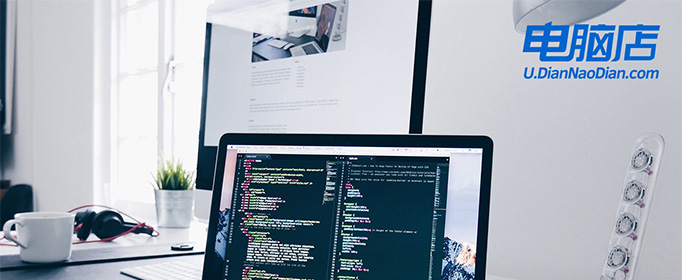
电脑打不开了如何用u盘装系统
1、在电脑店官网里,下载u盘启动盘制作工具,通过它来将u盘制作成pe启动盘。
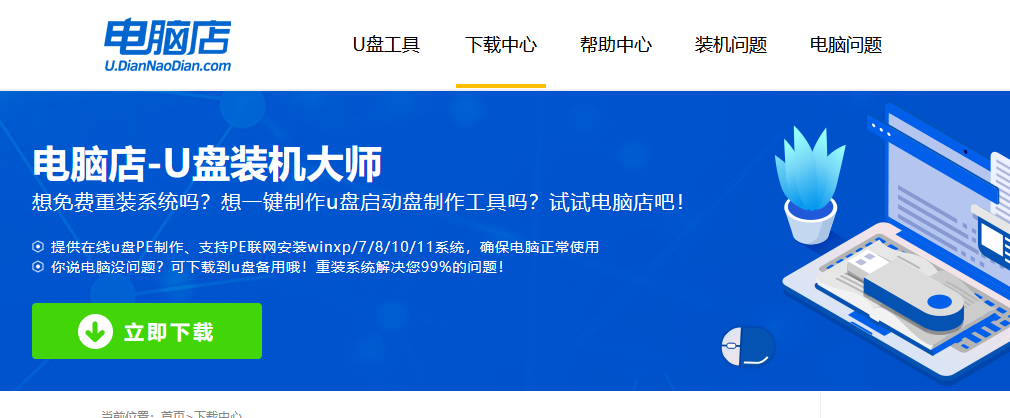
2、解压后打开该工具,插入u盘,点击【全新制作】即可。
注意事项:a.下载制作工具前将电脑上所有杀软关闭,避免误杀组件。b.u盘空间8GB以上为佳,且里面没有重要数据。
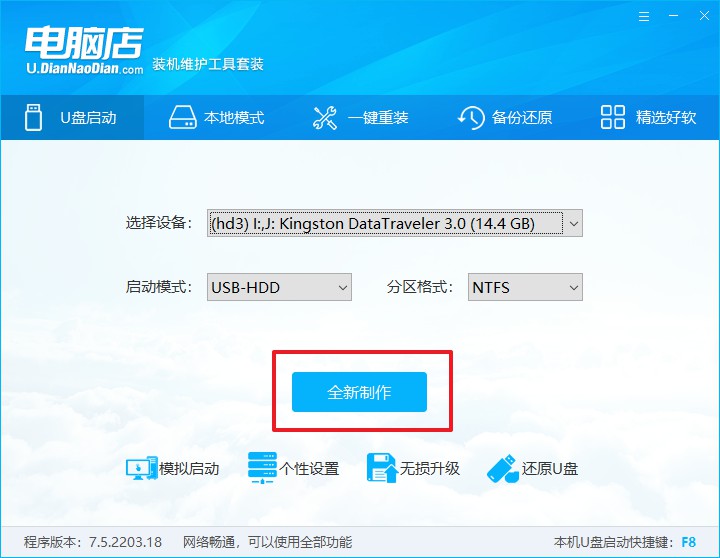
二、pe启动盘装系统
制作PE启动盘,我们经常会用来重装系统,但仍有不少朋友不知道怎么操作,接下来分享下简单的教程:
1、查询电脑的u盘启动快捷键,输入类型和品牌即可查询到。
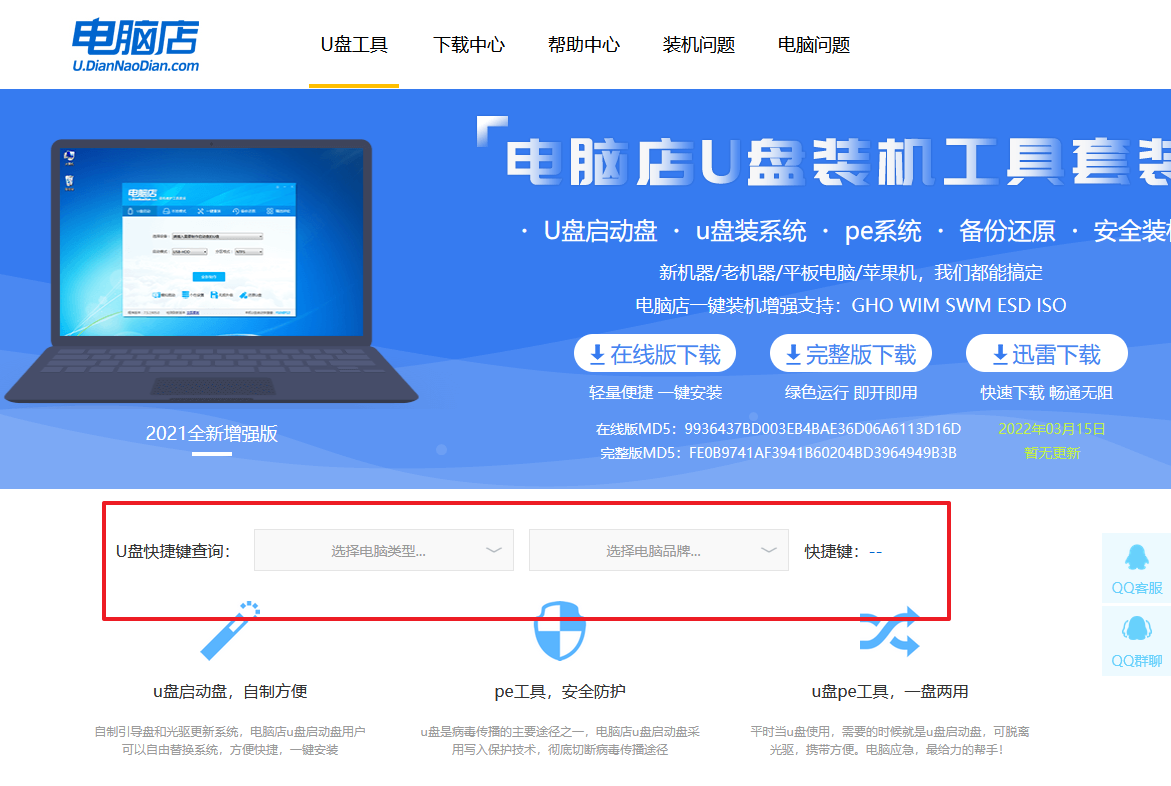
2、重启后按下快捷键,进入优先启动项设置界面后,选择u盘回车。
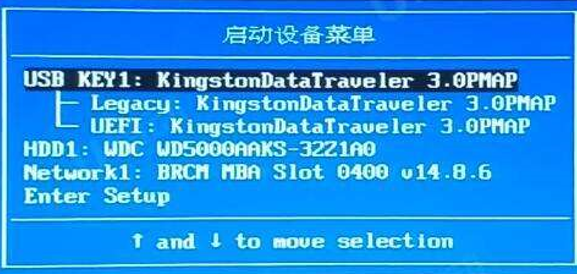
3、进入到电脑店winpe主菜单,选择【1】启动win10PEx64(大于2G内存)后回车。
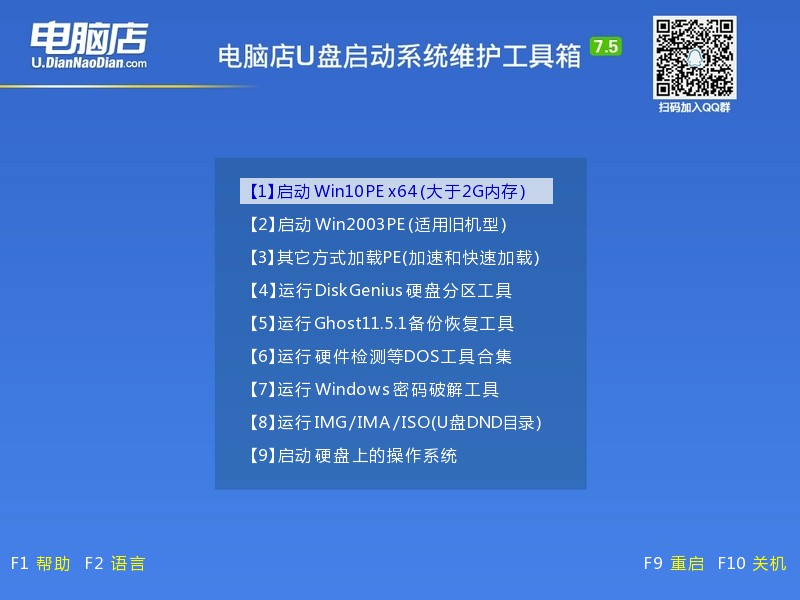
4、双击打开【电脑店一键装机】。
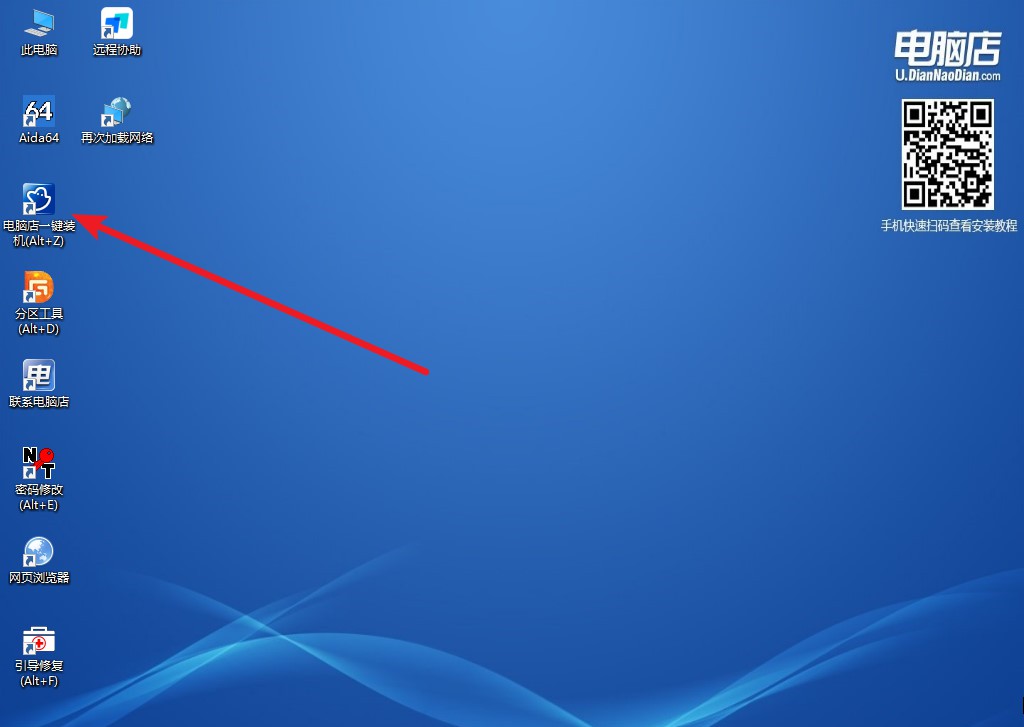
5、选择镜像和系统分区,点击【执行】即可开始安装。具体教程请看:电脑店u盘装系统教程。
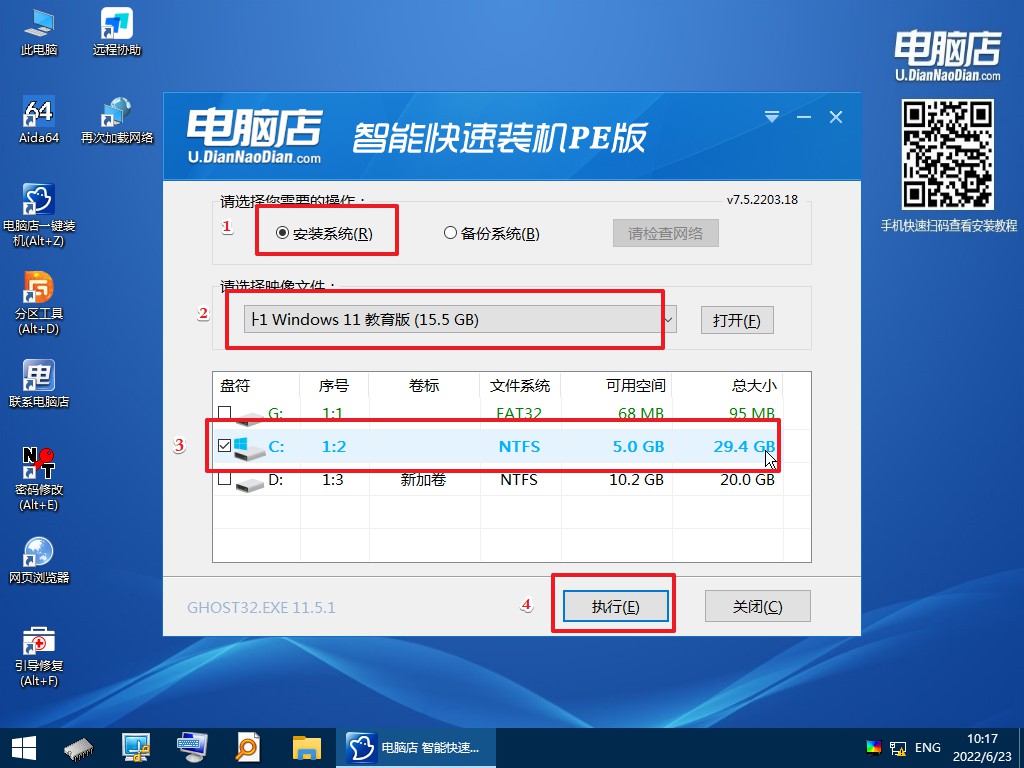
拓展内容:
1. U盘装系统的好处:使用U盘装系统可以避免依赖光盘或其他外部设备,方便快捷地进行系统安装。此外,U盘装系统还可以帮助修复系统崩溃、病毒感染等问题,提供更多的恢复选项。
2. 准备工作:在使用U盘装系统之前,需要准备一个可用的U盘,并确保其容量足够大以容纳操作系统镜像文件。同时,还需要下载合适的操作系统镜像文件,并将其写入U盘中。
3. 制作启动U盘:制作启动U盘的方法有多种,常见的包括使用Windows自带的工具(如Windows USB/DVD下载工具)、第三方软件(如Rufus、UltraISO等)或命令行工具(如diskpart)。根据自己的需求和操作习惯选择合适的方法。
4. 设置电脑启动顺序:在使用U盘装系统之前,需要进入电脑的BIOS设置界面,将U盘设置为第一启动选项。这样电脑在开机时会首先读取U盘中的系统安装文件,从而实现通过U盘装系统的目的。
5. 安装系统:一旦设置好启动顺序,重启电脑后会自动进入U盘的安装界面。按照提示进行系统安装,包括选择安装目标、分区、设置用户名和密码等步骤。安装过程可能需要一些时间,请耐心等待。
6. 注意事项:在使用U盘装系统时,需要注意以下几点:确保U盘的可靠性和完整性,避免使用损坏或不可读的U盘;备份重要的文件和数据,以免在安装过程中丢失;选择合适的操作系统版本和镜像文件,以免出现兼容性问题。
通过以上拓展内容,读者可以更全面地了解使用U盘装系统的相关知识和步骤,从而更好地解决电脑无法启动的问题。
总之,当电脑无法正常启动时,使用U盘来装系统是一种简单而有效的解决方法。学会电脑打不开了如何用u盘装系统,您可以轻松地将操作系统重新安装到您的电脑上,从而恢复其正常运行。但请记住,在进行操作之前,务必备份重要的文件和数据,以免造成不可逆的损失。希望本文对您有所帮助,祝您成功安装系统!

